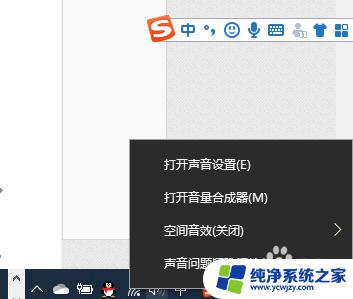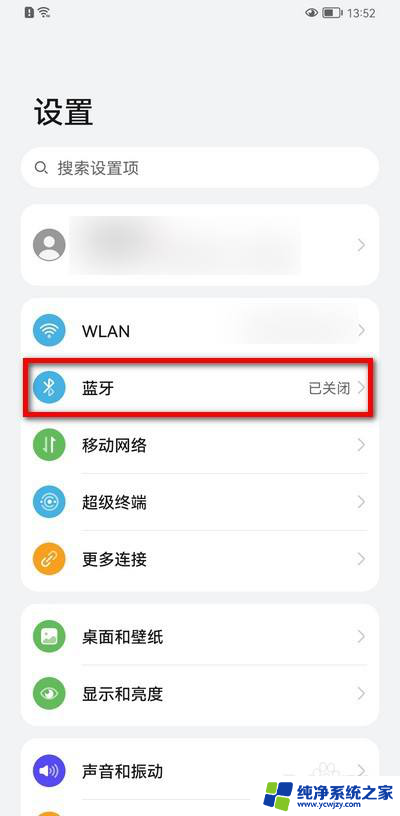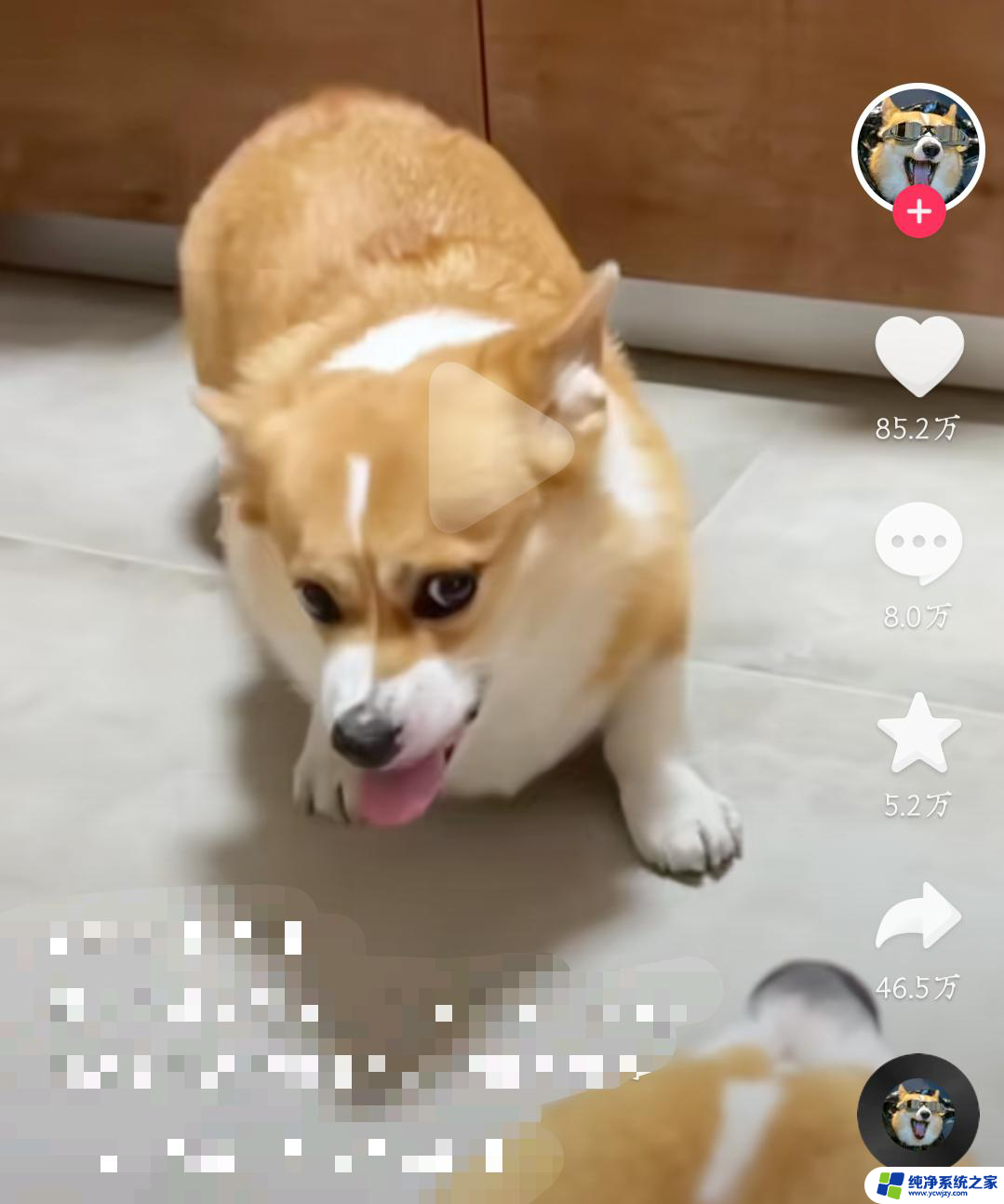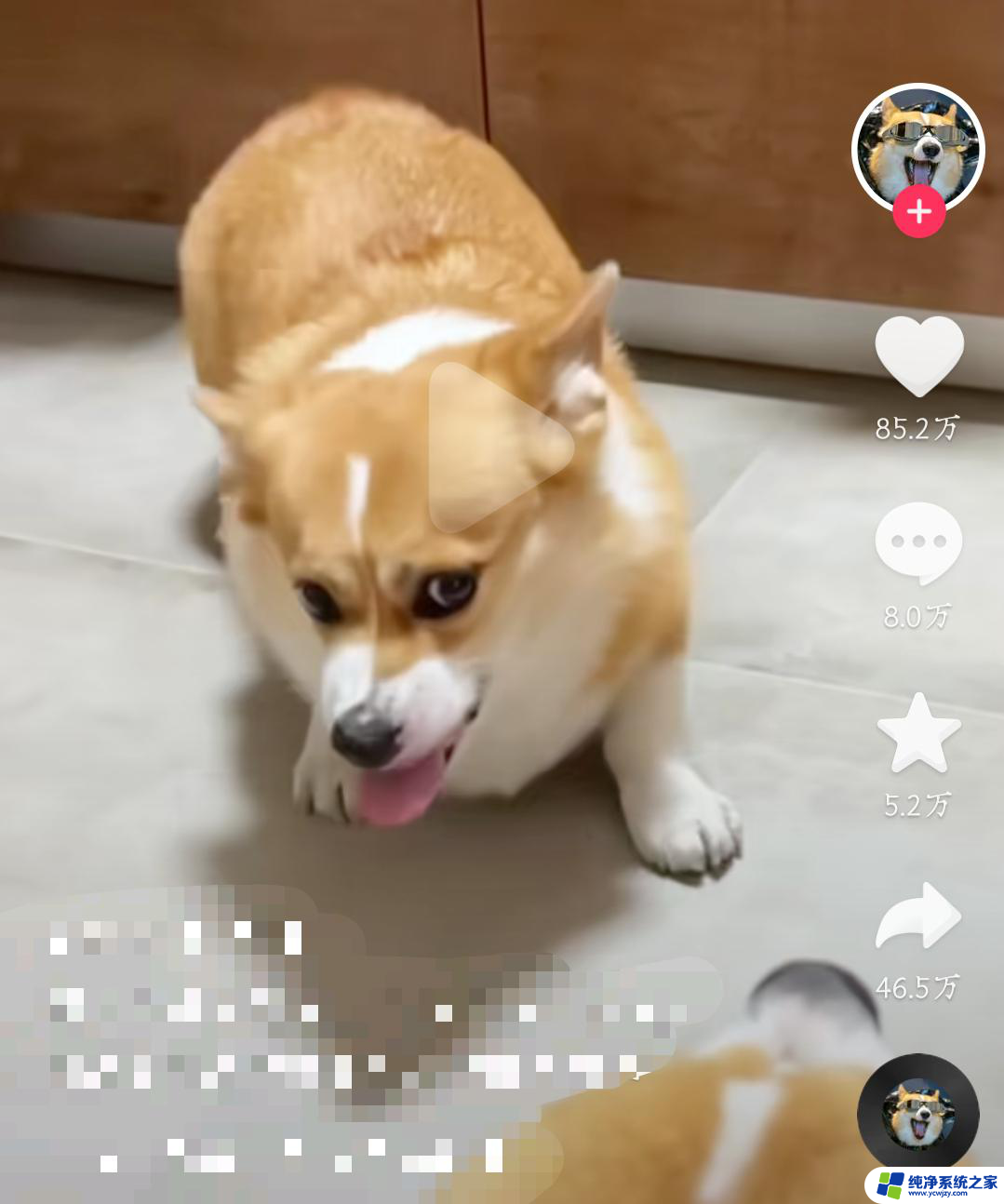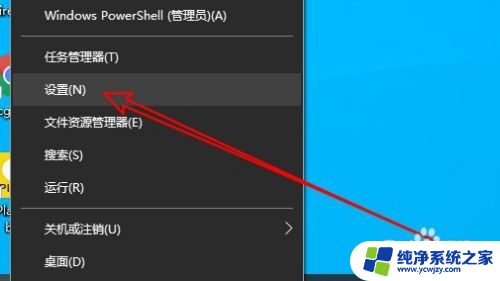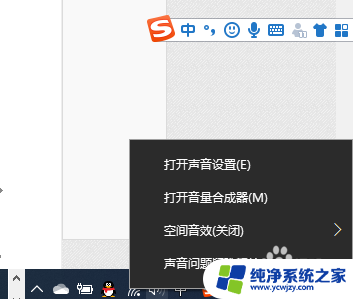无线麦克风怎么调节音量
无线麦克风是现代生活中不可或缺的设备之一,但是很多人在使用过程中会遇到音量调节的问题,对于无线麦克风,我们可以通过调节接收器上的音量按钮来实现音量的调节,同时也可以在电脑上进行设置来调整麦克风的声音大小。下面我们就来看看如何正确调节无线麦克风的音量,以及在电脑上设置麦克风声音大小的方法。
操作方法:
1.在屏幕右下角(任务栏最右侧)的“小喇叭”图标上右击,选择“声音”(也可点击“开始”菜单——控制面板——声音)。会弹出“声音”对话框。
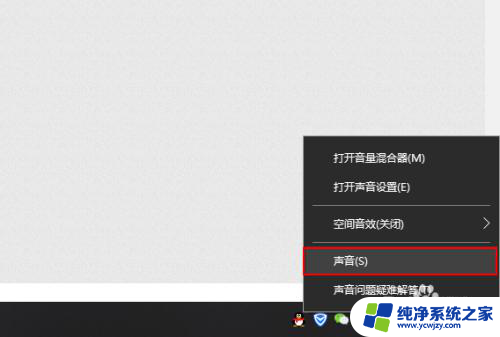
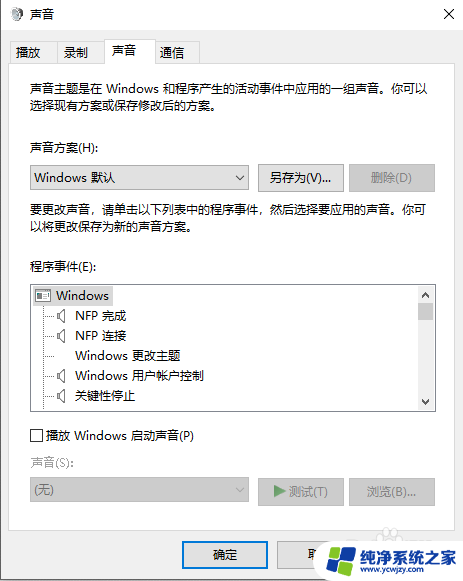
2.在弹出的对话框中,切换至“录制”选择卡,选择“麦克风”,点击下方的“属性”按钮。
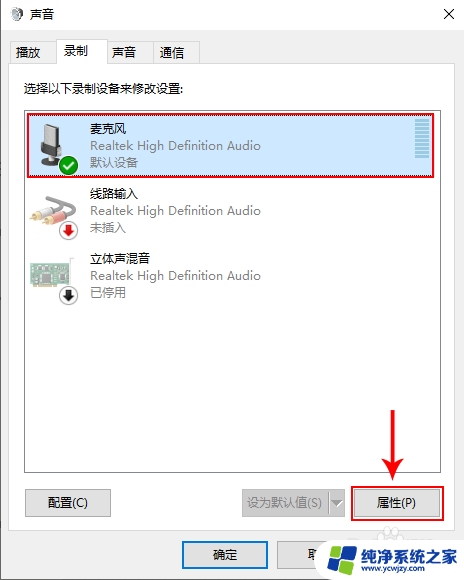
3.在弹出的“麦克风”属性对话框中,切换至“级别”选项卡。
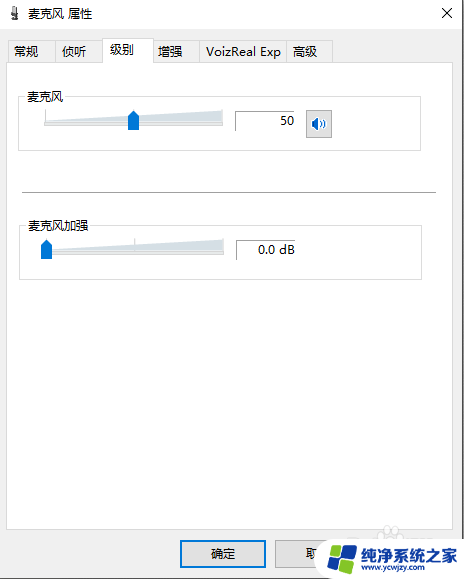
4.拖动麦克风的音量滑块将音量调整至最大值,也可以直接在右侧的输入框中输入“100”。
如果麦克风量还是不够大,可以拖动下方的“麦克风加强”滑块。但建议不要调整过大,加强过大会使麦克风产生杂音。
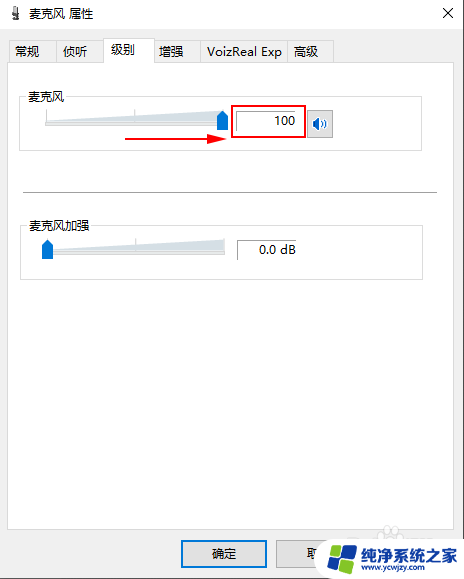
5.如果麦克风的录制声音有电流音或回音,可切换至“VoizReal Exp”选项卡,勾选“噪音抑制”及“回声消除”即可。
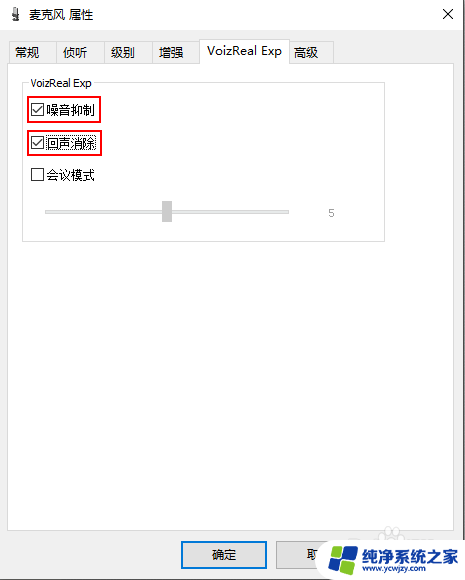
以上就是调节无线麦克风音量的全部内容,如果有需要的用户,可以按照小编的步骤进行操作,希望对大家有所帮助。